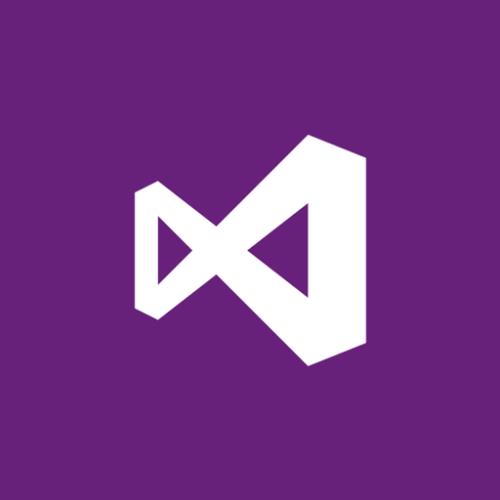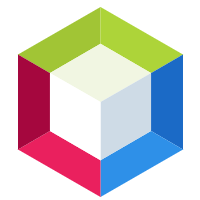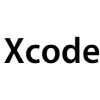基本概括
定价
免费试用
不支持
不支持
定制
支持
不支持
价格套餐
Free EaaS Developer
免费 0
EaaS Dev Pro
350 $/month
EaaS Starter
1000 $/month
EaaS Business
5000 $/month
获取独家报价
-
获取独家报价
客户规模
小型企业
(50人及以下)
-
42%
中型企业
(51-1000人)
-
57%
大型企业
(1000人以上)
-
1%
评分
综合评分
暂无评分





3.3
分





易用性
暂无评分





4.2
分





稳定性
暂无评分





暂无评分





售后服务
暂无评分





4.0
分





点评
将此报告发送至我的邮箱
发至邮箱
问答
热门问答
分类
特殊分类
-
-
产品截图
截图对比
1/2
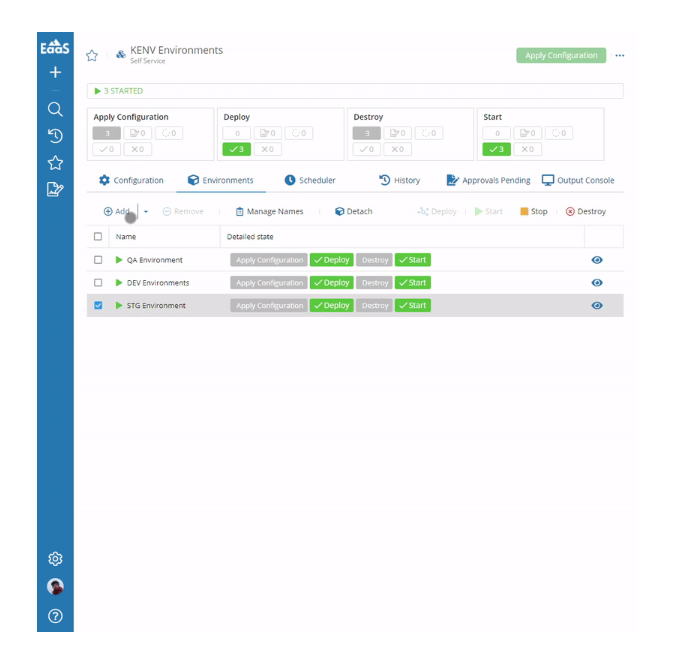
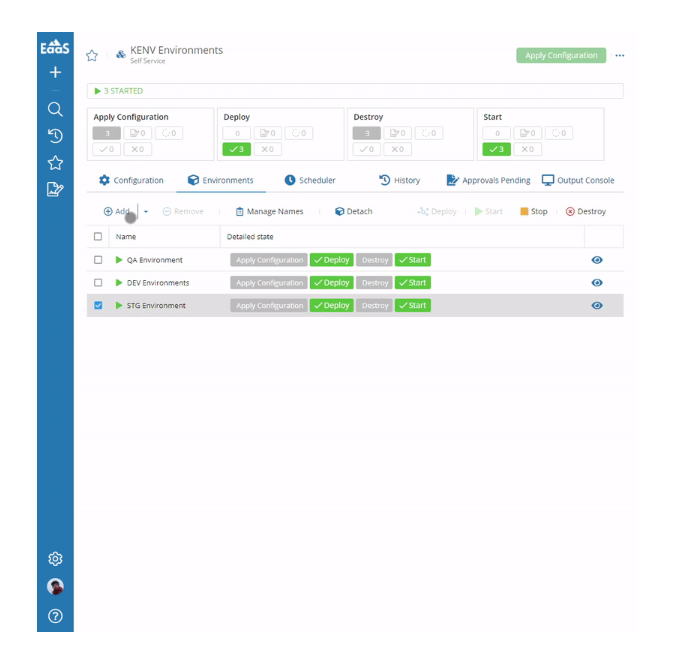
1/8
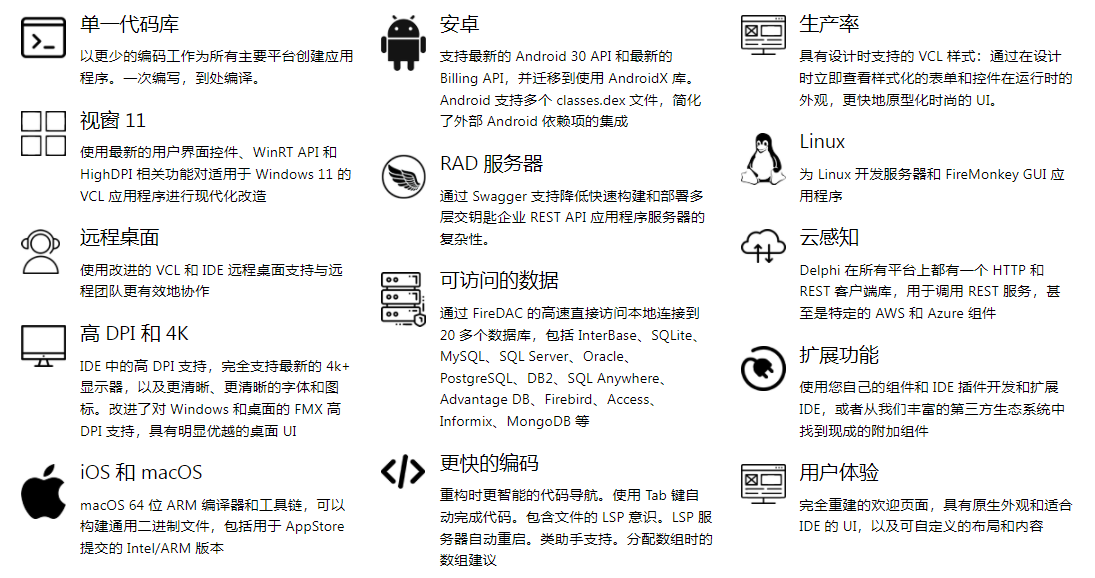
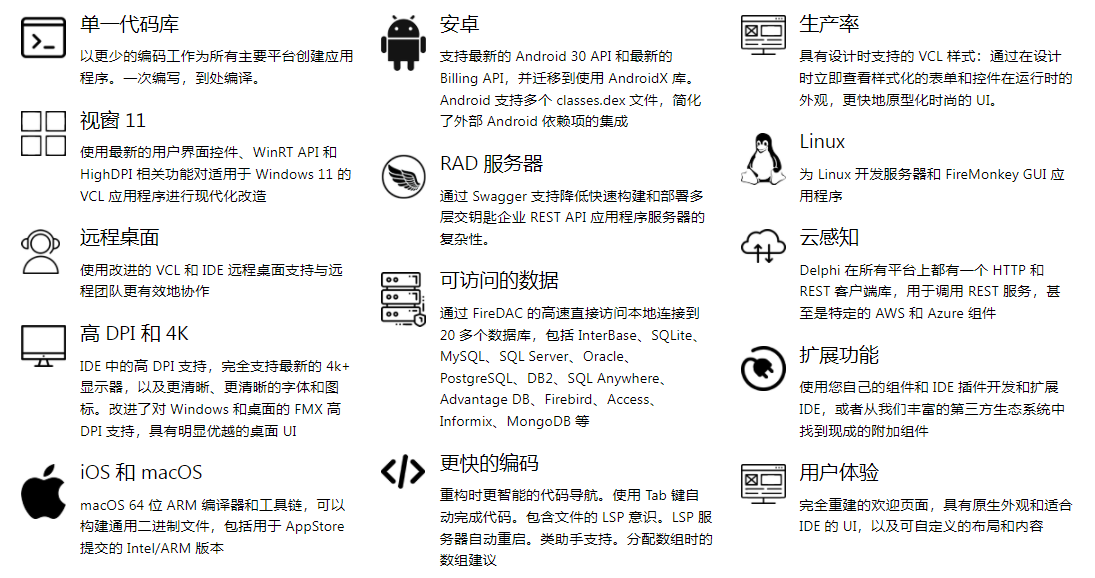
替代品
消息通知
咨询入驻
商务合作